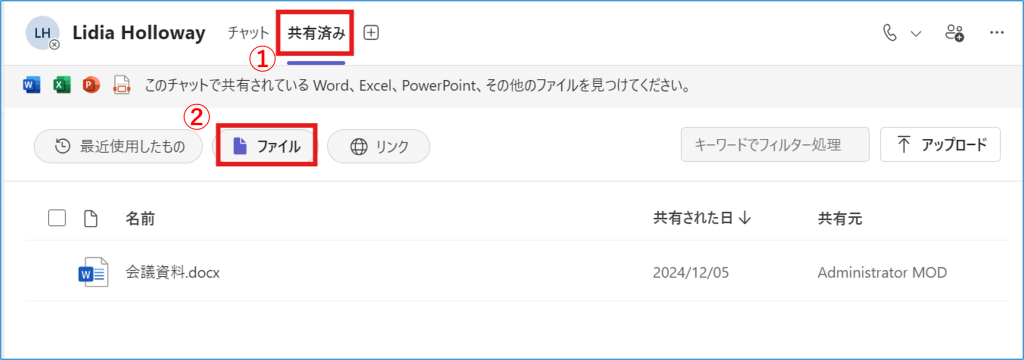Teamsのチャットでファイルを共有する方法をご案内いたします。
※本案内ではチャットの画面より案内しておりますが、チーム及びチャネルの画面でも同様に操作することができます。
ドラッグ&ドロップの共有方法
1.チャット画面を開き、エクスプローラー内のファイル を メッセージ入力欄 まで ドラッグ&ドロップします。
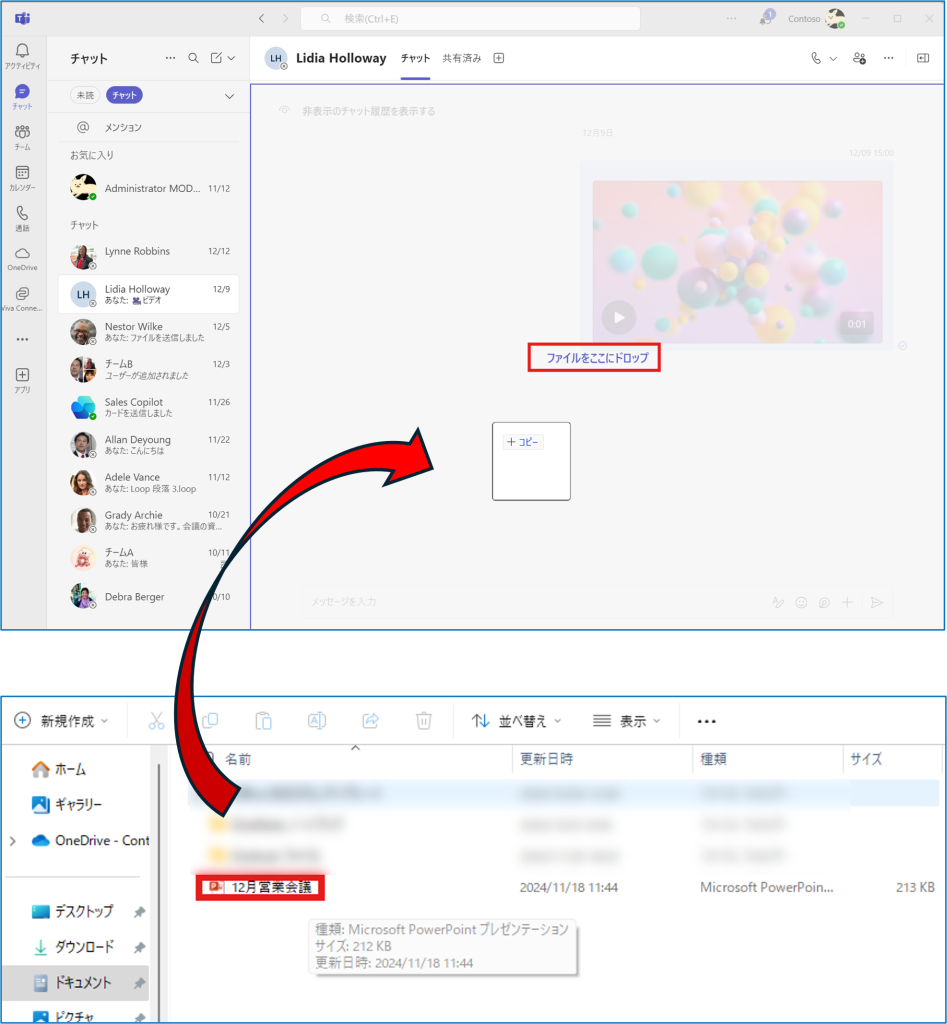
2.ドラッグ&ドロップ後、該当のファイルが表示されたら、エンターキーまたは、【送信】 (紙飛行機)をクリックし送信します。
※ファイルの取り消しをしたい場合、ファイルの横にある 「×」 で取り消しが可能です。
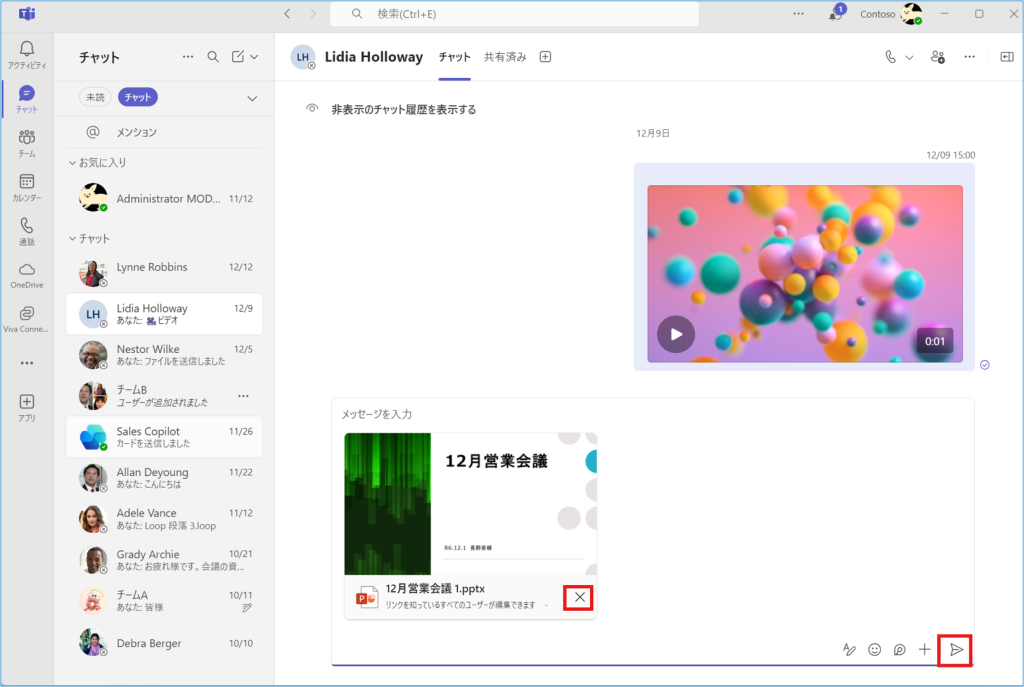
ファイルを添付する方法
1.①【+】をクリックし、②【ファイルを添付】を選びます。
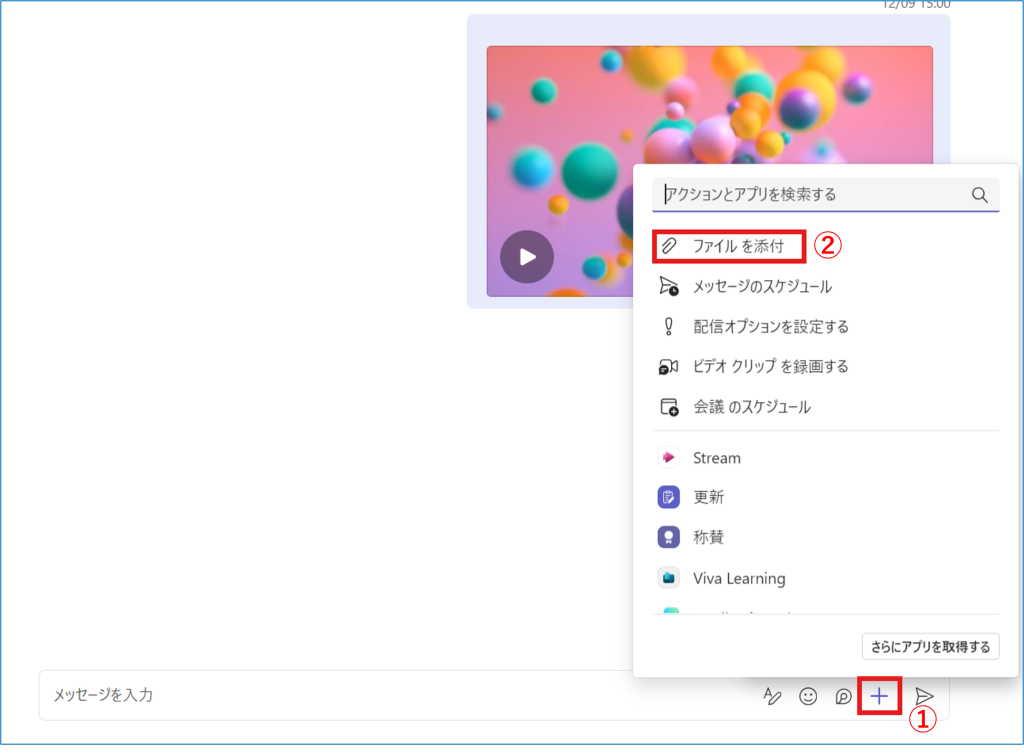
2,③【このデバイスからアップロード】を選び、④【共有したいファイル】を選択し、⑤【開く】をクリックします。
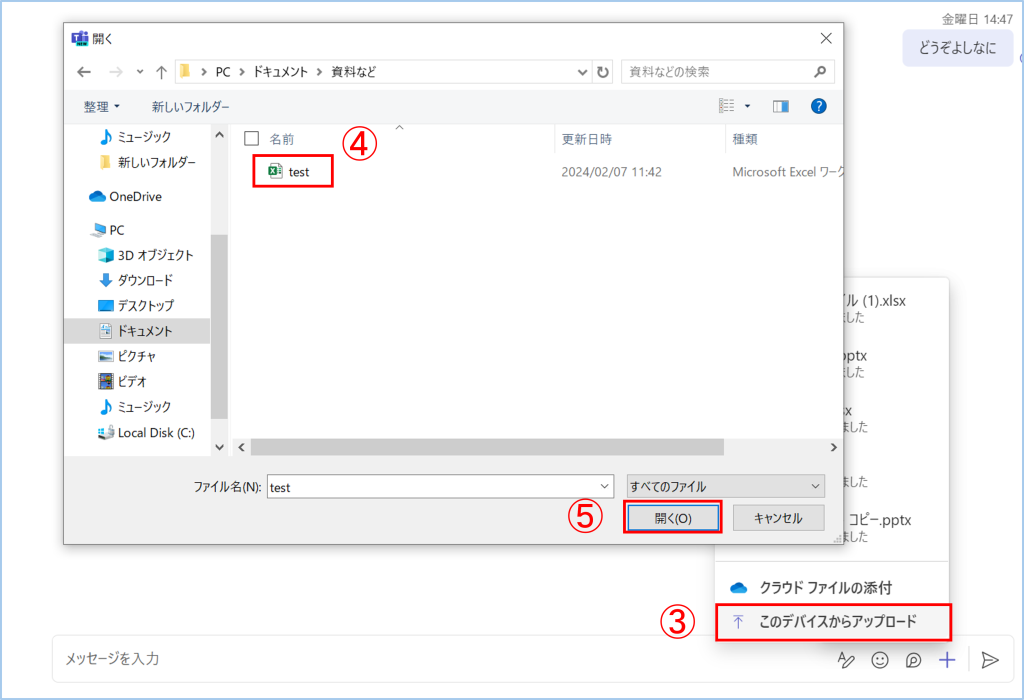
3.ファイルを選択後、以下の様に表示されファイルを取り消したい場合は赤枠の 「×」 より取り消しができます。
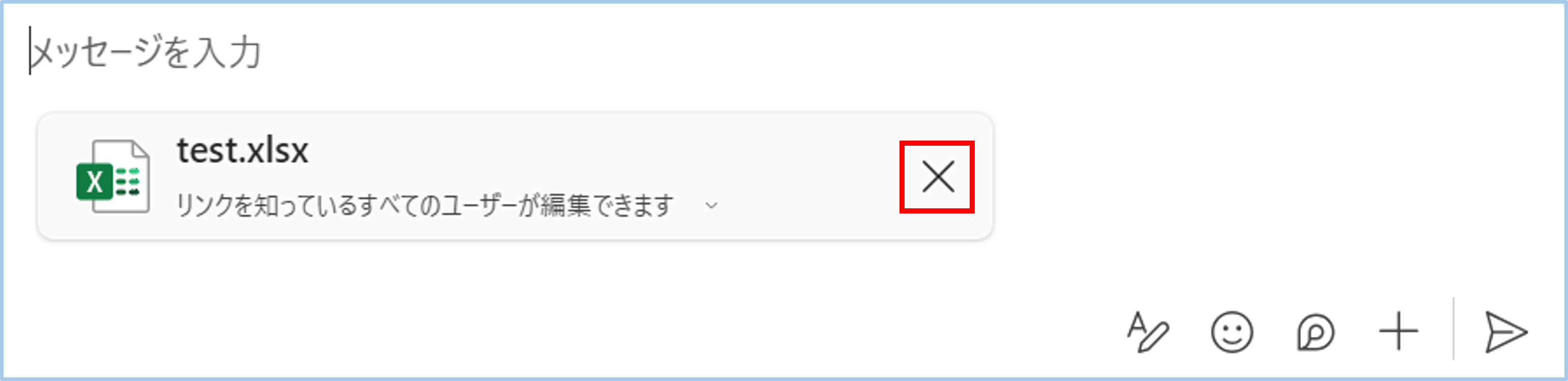
共有されたファイルの確認方法
1.共有されたファイルは、ファイルタブに格納され、①【共有済み】をクリックし、②【ファイル】を選択することで、一覧表を確認することができます。